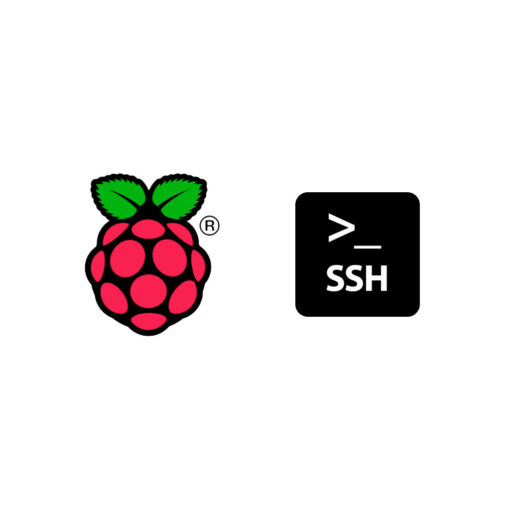Puedes utilizar tu Raspberry Pi para ayudar con la cura del Coronavirus, la empresa Balena ha lanzado la iniciativa Fold of Coronavirus, colaborando con la red de computadores que hacen simulaciones informáticas del COVID-19. Si tienes una Raspberry Pi 4 o Raspberry Pi 3 puedes ayudar en este proyecto.
La instalación es muy sencilla, pongámonos manos a la obra!
Descargar e Instalar BalenaOs
Lo primero será que entres en esta URL con tu navegador:
Una vez dentro selecciona la Raspberry Pi 4 o Raspberry Pi 3, aunque si tienes otras placas puedes usarlo también. Las tareas de computación de 1GB de Ram no son muy abundantes, es posible que al realizarlo con tu Raspberry Pi 3 puedan no aparecerte tareas, en ese caso no desesperes, cuando menos te lo esperes le mandaran a tu Raspberry tareas.
El siguiente paso es seleccionar si usaras tu Raspberry Pi por cable (Ethernet) o por Wifi. Si elijes la opción wifi deberás ingresar tu SSID (NOMBRE DE LA RED WIFI) y la contraseña para que la imagen que te descargues venga ya configurada con tu red. Muy importante introducir los datos correctamente o no se podrá conectar a Internet y deberás volver a descargar la imagen. Una vez este listo pulsa sobre Download BALENA OS y la imagen empezará a descargarse en un archivo Zip.
Ahora toca descargar BalenaEtcher, este programa se puede usar desde Windows, Linux y MacOs, puedes descargarlo desde la misma página o desde esta URL:
Una vez descargado ejecuta el archivo e instala BalenaEtcher.
Una vez instalado, introduce la tarjeta micro SD en el ordenador, abre BalenaEtcher y pulsa sobre el botón «Select image». Selecciona el archivo Zip que te has descargado antes. Posteriormente selecciona tu tarjeta micro SD, si no tienes ningún otro dispositivo de almacenamiento conectado BalenaEtcher seleccionará tu SD automáticamente. Y por ultimo pulsa sobre el botón «Flash!». Una vez el proceso termine, tu tarjeta micro SD ya estará lista para usar en tu Raspberry Pi.
Utilizar BalenaOS con Rosetta at Home contra el COVID-19
Una vez insertes la tarjeta microSD en tu Raspberry Pi arrancara BalenaOs, el sistema se conectará a la red y empezará a descargar unos paquetes y los procesará. El sistema no te deja hacer nada, así que no tendrás la necesidad de conectar un teclado ni ratón. Solo podrás ver cómo trabaja conectando tu Raspberry Pi al monitor, o por el navegador web de tu PC introduciendo una de estas dos URL(dependiendo de la instalación funcionara una de las dos URL):
En el navegador podrás ver cómo van tus tareas. Si utilizas la Raspberry Pi3 no te preocupes si no te aparecen tareas, en otro momento añadirán y se te agregarán automáticamente.


Te recomiendo que utilices disipación en tu Raspberry Pi, ya que los cálculos que realiza son extremos y tu Raspberry Pi se calentará al máximo.
Cuando tengas la necesidad de apagar la Raspberry Pi no te preocupes, puedes apagarla tirando del cable de alimentación y el proceso se guardará automáticamente y podrás continuar con él cuando vuelvas a encenderla.
¡Puedes seguir viendo más Tutoriales sobre Raspberry Pi !